Semua bookmark website favorit tersimpan lokal di dalam komputer kamu. Artinya, jika kamu menggunakan Google Chrome di komputer berbeda, maka kamu perlu menyalin bookmark dari komputer lama ke komputer baru.
Untungnya, kamu tidak perlu menyalin URL satu per satu. Sebab Chrome sudah menyediakan fasilitas ekspor/impor semua bookmark sekaligus.
TIPS: Pastikan sudah update Google Chrome ke versi terbaru agar bisa mengikuti panduan dengan lancar.
Cara ekspor dan impor bookmark Chrome
Time Needed : 4 minutes
Pada panduan berikut ini kamu akan mengetahui cara mengekspor bookmark dari komputer awal dan mengimpornya ke komputer baru. Dengan begitu Chrome di kedua perangkat akan memiliki daftar bookmark yang sama persis.
Klik ikon menu di Google Chrome.
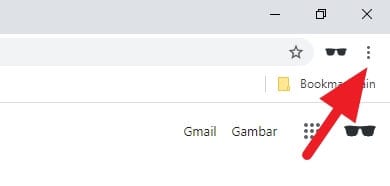
Pergi ke Bookmark > Pengelola bookmark atau tekan CTRL+SHIFT+O.
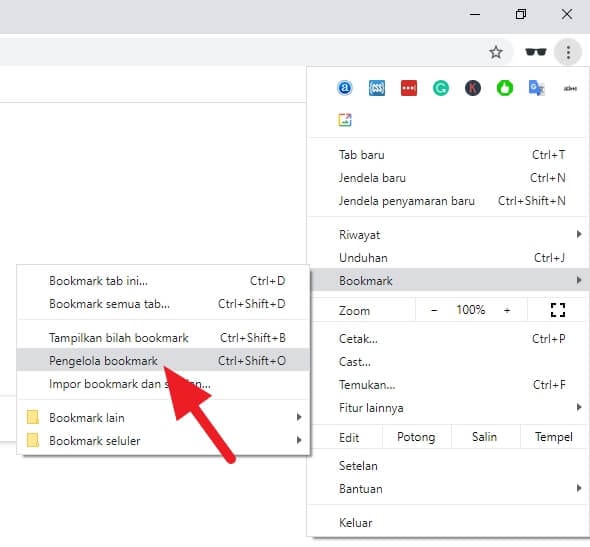
Akan terbuka halaman baru, klik ikon menu pada halaman tersebut.
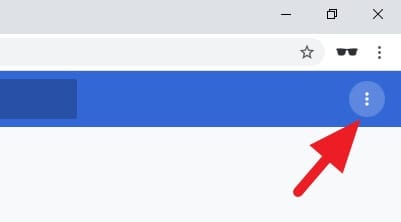
Pilih Ekspor bookmark.
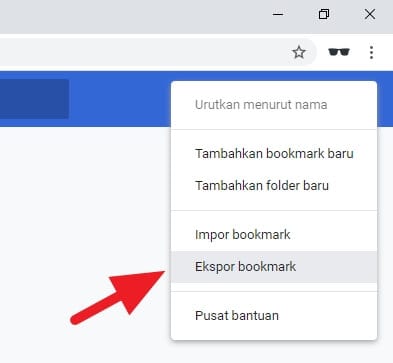
Pilih lokasi penyimpanan, kemudian klik Save. Secara default, nama bookmark adalah tanggal hari ini namun kamu boleh menggantinya.
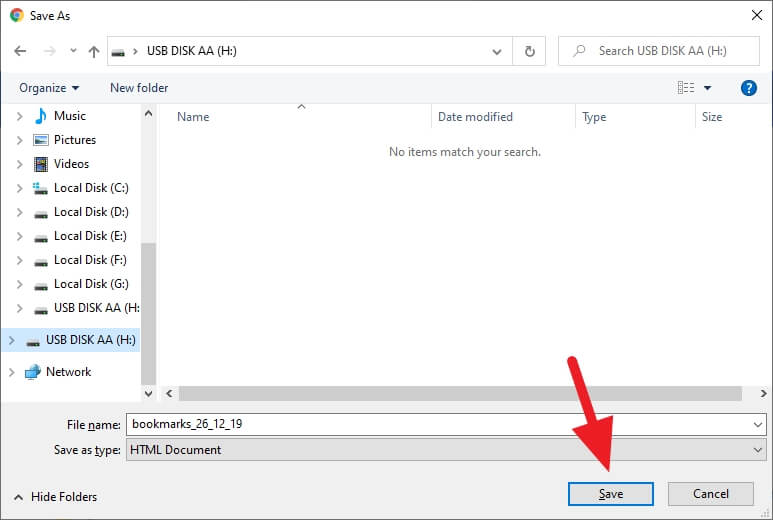
File bookmark akan memiliki format Chrome HTML Document. File ini bisa dipindahkan ke komputer lain agar bisa diimpor.
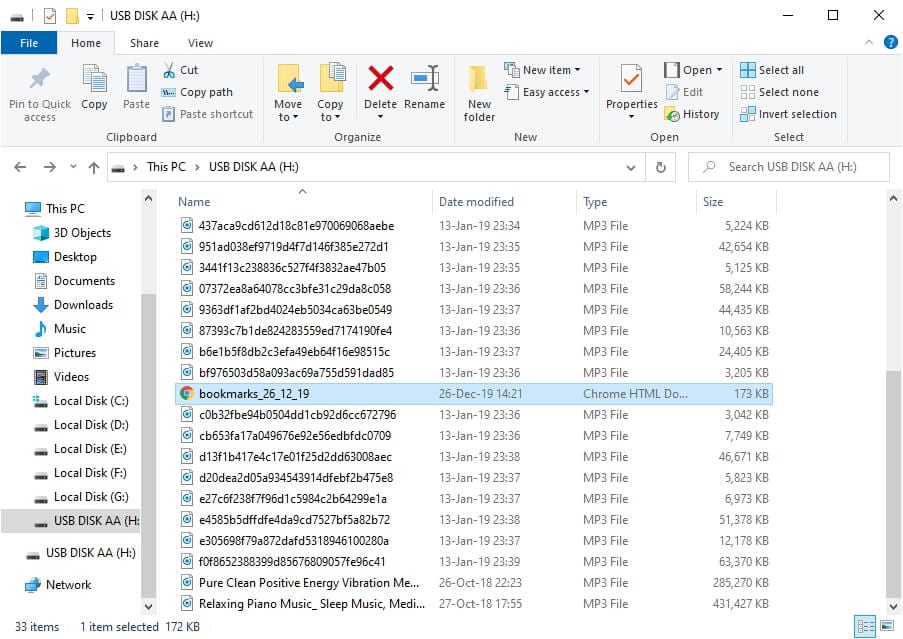
Pada komputer baru, buka Chrome lalu ikuti langkah 1-3, kemudian klik Impor bookmark.
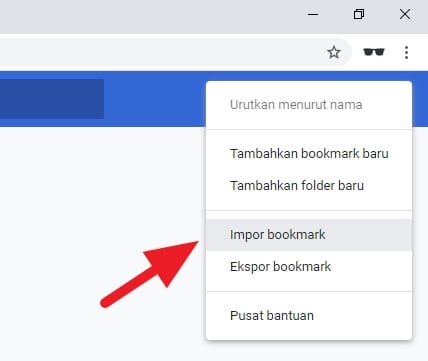
Pilih file bookmark yang sudah dibuat, lalu klik Open.
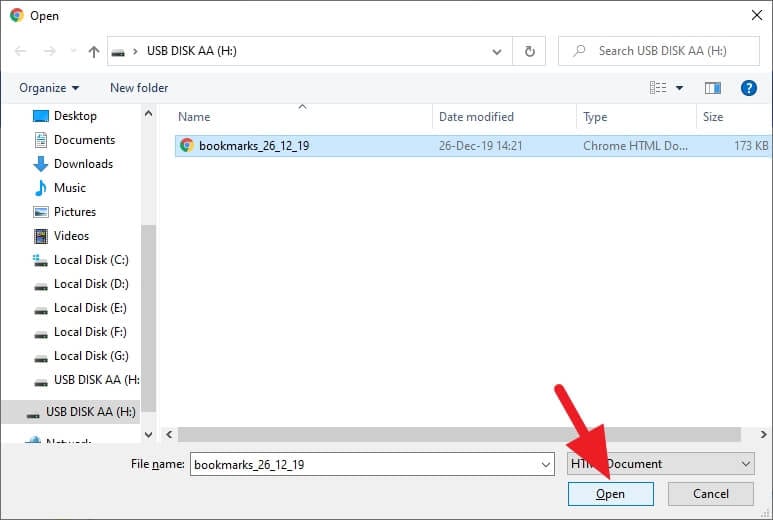
Seketika file bookmark tersebut tampil di Google Chrome komputer yang berbeda.
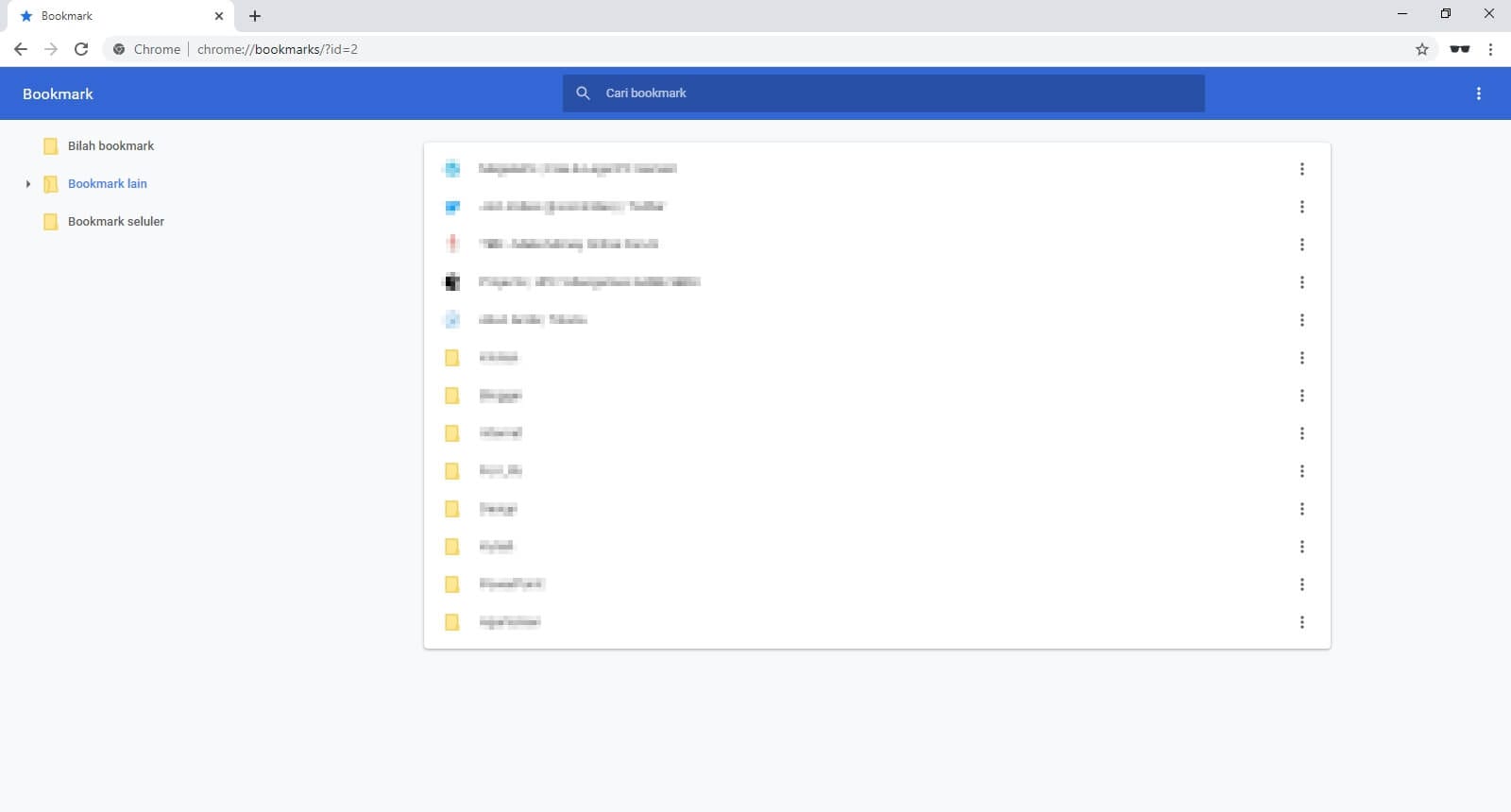
Tools
- Google Chrome
- Perangkat komputer
Materials
- Bookmark
Jika kamu belum tahu, sebenarnya Google Chrome sudah memiliki fitur Sync yang berfungsi menyamakan beberapa konten browser, termasuk bookmark ketika kamu login menggunakan akun yang sama di komputer lain.
Fitur Sync juga memungkinkan kamu mengirim alamat web dari komputer ke Android dengan instan.
Namun opsi ekspor-impor manual seperti ini juga tetap sangat berguna, terutama jika komputer tidak memiliki akses internet yang cepat atau hanya digunakan untuk sementara.
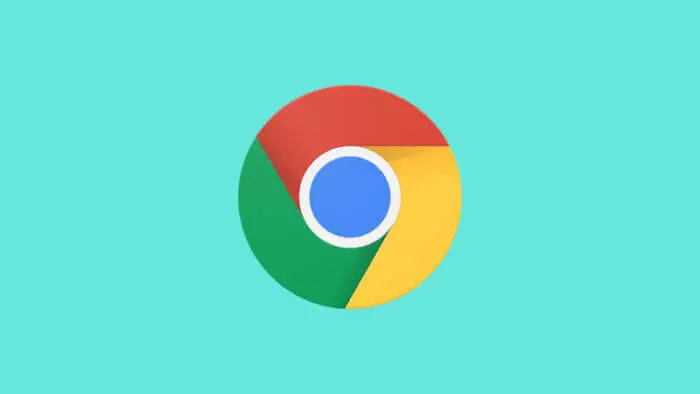
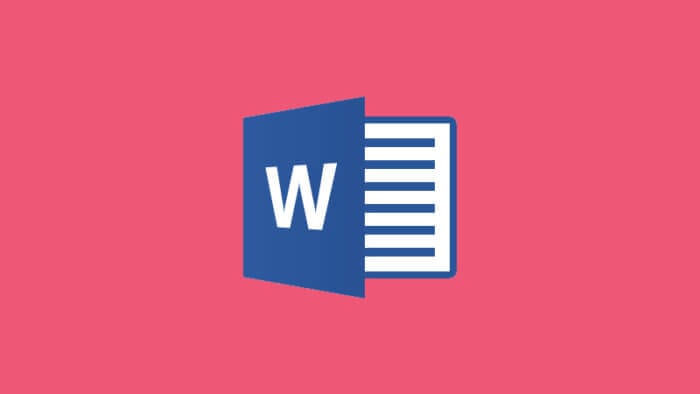
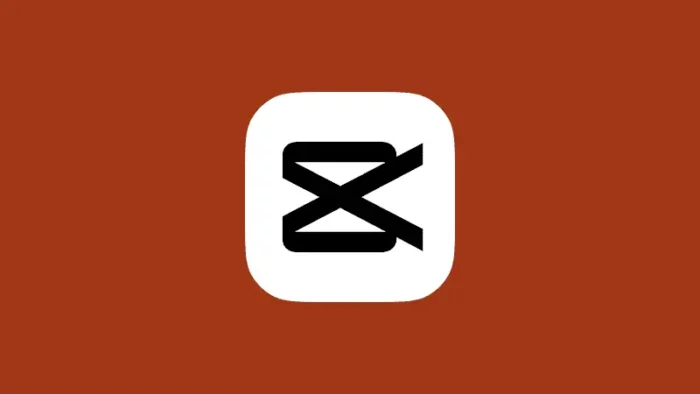
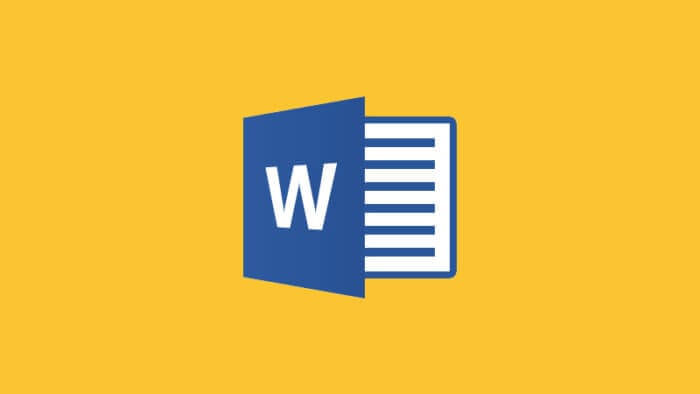
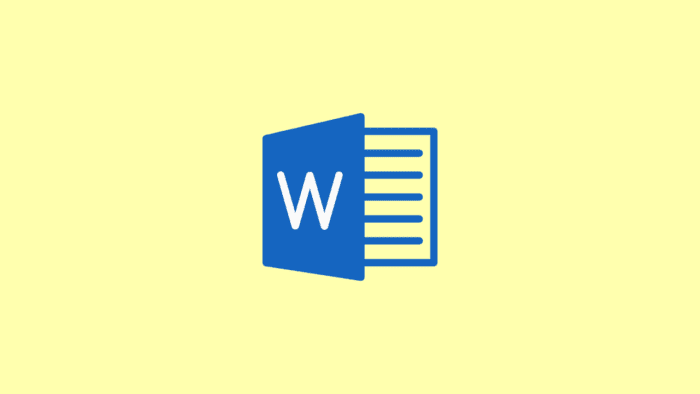
mantap sekali kak sangat bermamfaat saya udah coba